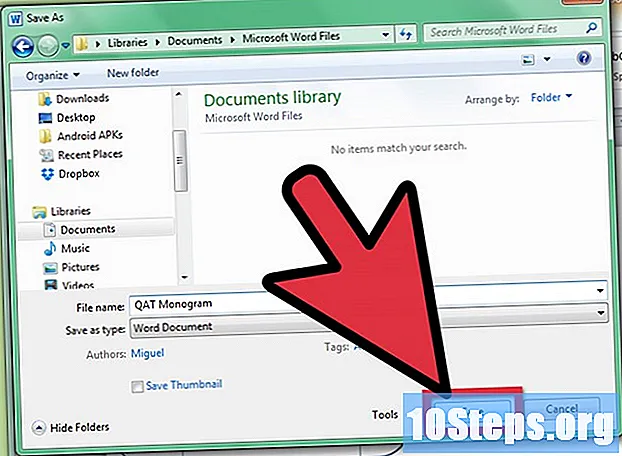Autore:
Robert White
Data Della Creazione:
4 Agosto 2021
Data Di Aggiornamento:
12 Maggio 2024

Contenuto
Questo articolo ti insegnerà come cambiare il tuo nome utente Twitter, ovvero il nome che appare dopo il segno "@". Questo processo è diverso dal cambiare il tuo nome su Twitter.
Passi
Metodo 1 di 3: iPhone
Apri l'applicazione Twitter. Ha un'icona blu con un uccello bianco all'interno. Se non hai già il tuo account aperto, così facendo accederai alla home page.
- Se il tuo account non è aperto, tocca Entra, inserisci il tuo nome utente (o indirizzo e-mail) e la password e tocca Entra.

Toccami. Questo pulsante ha un'icona a forma di persona e si trova nell'angolo inferiore destro dello schermo.
Tocca ⚙. Questa opzione si trova nella parte superiore dello schermo, a destra della foto del profilo.

Tocca Impostazioni e privacy. Questa opzione si trova nella parte superiore del menu a comparsa.
Tocca Account. Questa opzione è vicino allo schermo superiore.

Tocca Nome utente. Questa opzione è nella parte superiore dello schermo.
Tocca il campo "Nuovo". Vedrai questa opzione sotto il tuo attuale nome utente Twitter.
Immettere un nuovo nome utente. Durante la digitazione, Twitter verificherà che il nome utente non sia attualmente utilizzato da qualcun altro.
- Se è in uso, inserisci un altro nome.
Tocca Fatto. Questa opzione si trova nell'angolo in alto a destra dello schermo. Quando si seleziona un nome utente con un segno di spunta verde a destra, è possibile toccare Pronto' e salvalo.
Tocca di nuovo Fine. In questo modo uscirai dal menu "Impostazioni" e tornerai alla tua pagina Twitter, dove potrai vedere il tuo nuovo nome utente sotto il tuo nome.
Metodo 2 di 3: Android
Apri l'applicazione Twitter. Ha un'icona blu con un uccello bianco all'interno. Se non hai già il tuo account aperto, così facendo accederai alla home page.
- Se il tuo account non è aperto, tocca Entra, inserisci il tuo nome utente (o indirizzo e-mail) e la password e tocca Entra.
Fai clic sulla foto del tuo profilo. Questa opzione si trova nell'angolo in alto a sinistra dello schermo. Se non hai ancora definito un'immagine del profilo, questa icona avrà l'immagine di un uovo su uno sfondo colorato.
Tocca Impostazioni e privacy. Questa opzione si trova nella parte inferiore del menu a comparsa.
Tocca Account. Questa opzione si trova nella parte superiore della pagina.
Tocca Nome utente. Questa opzione si trova nella parte superiore della pagina.
Tocca il tuo nome utente corrente ed eliminalo Questa opzione è elencata nella parte superiore della pagina "Nome utente"..
Immettere un nuovo nome utente. Vedrai quindi un segno di spunta verde a destra del nome utente se non è in uso.
- Se è già utilizzato da qualcun altro, diventerà rosso.
Tocca Fatto. Questa opzione si trova nell'angolo inferiore destro dello schermo. Il tuo nome utente è stato ora modificato correttamente e queste modifiche si rifletteranno in tutte le posizioni in cui viene visualizzato.
Metodo 3 di 3: computer Dektop
Accedi al file Sito web di Twitter. Se il tuo account è già aperto, così facendo si aprirà la home page.
- Altrimenti, fai clic su Entra nell'angolo in alto a destra della finestra, inserisci il tuo nome utente (o indirizzo email), la tua password e fai clic Entra.
Clicca sulla tua immagine del profilo. Si trova nella parte in alto a destra della finestra di Twitter, appena sotto il pulsante Tweet..
Fai clic su Impostazioni e privacy. Questa opzione si trova nella parte inferiore del menu a discesa.
Immettere un nuovo nome nel campo "Nome utente". Questo campo si trova nella parte superiore della pagina "Account". Durante la digitazione, Twitter controllerà il nome utente per assicurarsi che non sia utilizzato da qualcun altro.
- Se non viene utilizzato, verrà visualizzato il messaggio "Disponibile!" appena sotto il campo "Nome utente".
Premi il tasto ↵ Invio. In questo modo si aprirà una finestra pop-up con un campo password.
Inserisci la tua password Twitter. Fallo nella finestra pop-up ..
Fare clic sul pulsante Salva modifiche. Questo pulsante è blu e si trova nella parte inferiore della finestra. In questo modo il nuovo nome utente verrà applicato al tuo account.
Suggerimenti
- Il nome utente non può contenere più di 15 caratteri.
Avvertenze
- Se il tuo nome utente viola i Termini di servizio di Twitter, il tuo account potrebbe essere bloccato.